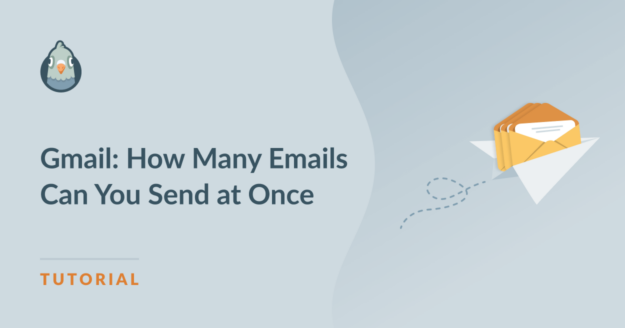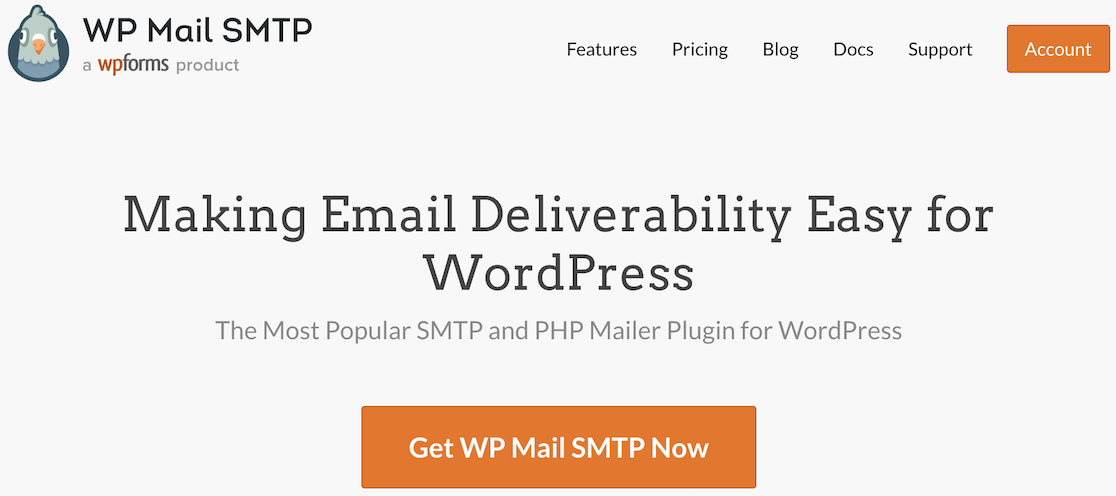Riepilogo AI
Vi siete mai chiesti: "Quante e-mail posso inviare contemporaneamente in Gmail?". Questa domanda è incredibilmente importante, soprattutto se si gestiscono molte e-mail al giorno.
Gmail stabilisce alcuni limiti al numero di e-mail che si possono inviare in un giorno, che variano a seconda che si disponga di un account gratuito o di un account Google Workspace a pagamento.
Inviare e-mail tramite Gmail (impostazione con 1 clic) 🙂
In questa guida vi semplificherò queste regole. Immergiamoci e impariamo a gestire in modo efficace gli invii di e-mail nel rispetto delle linee guida di Gmail.
In questo articolo
Quante e-mail possono essere inviate contemporaneamente in Gmail?
È possibile inviare un certo numero di e-mail al giorno solo se si utilizza Gmail, Google Workspace (ex G Suite) o GMass. Ecco come funziona:
Gmail gratuito vs. Google Workspace a pagamento vs. GMass
Quando si tratta di inviare e-mail tramite Gmail, non tutti gli account sono uguali. C'è una grande differenza tra ciò che si può fare con un account Gmail gratuito e un account Google Workspace a pagamento, soprattutto per chi invia molte e-mail contemporaneamente.
- Account Gmail gratuito - Con un account Gmail gratuito, si è limitati a inviare 500 e-mail al giorno. Potrebbe sembrare molto, ma questo limite può essere raggiunto rapidamente per siti web, negozi o chiunque abbia bisogno di raggiungere molte persone.
- Google Workspace a pagamento - Se passate a un account Google Workspace a pagamento, il vostro limite di invio giornaliero sale notevolmente a 2.000 e-mail. Questo limite più elevato rappresenta una svolta per le aziende che si affidano alla comunicazione via e-mail.
- Utenti GMass - Gmass porta l'invio di e-mail a un altro livello, consentendo agli utenti di inviare fino a 10.000 e-mail al giorno quando sono collegati a un account Google Workspace. Questo enorme aumento è possibile perché Gmass invia le e-mail in modo conforme alle politiche di Google, evitando le consuete restrizioni.
💬 Ricordate: se superate i vostri limiti di invio di e-mail, potreste iniziare a vedere errori di consegna come l'errore di invio di e-mail in massa/non richieste.
La comprensione di questi limiti è fondamentale per la pianificazione delle campagne e-mail. Se inviate troppe e-mail troppo velocemente, potreste trovarvi nell'impossibilità di inviarne altre quando ne avete davvero bisogno. Quindi, conoscere le regole vi aiuta a rispettare le linee guida di Gmail e a mantenere il flusso di e-mail fluido e senza interruzioni.
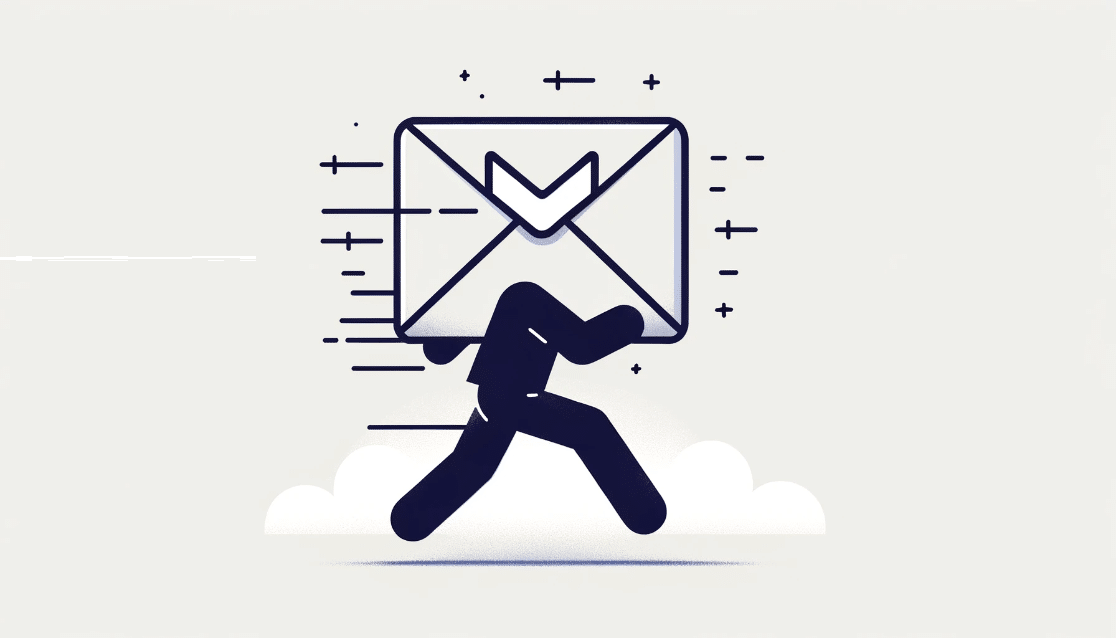
Leggete anche: Conformità delle e-mail: Guida a CAN-SPAM, GDPR e altro ancora
Limiti giornalieri, orari e al minuto
Gmail ha diversi limiti, a seconda di come lo si guarda. Dividiamoli in categorie giornaliere, orarie e al minuto per vedere come possono influire:
Limiti giornalieri
In base alle mie ricerche, chiunque utilizzi un account Gmail gratuito può inviare fino a 500 e-mail in un giorno. Naturalmente, se si dispone di un account Google Workspace a pagamento, questo limite sale a 2.000 e-mail al giorno.
Gli utenti di GMass, tuttavia, hanno un vantaggio unico: possono inviare fino a 10.000 e-mail ogni 24 ore collegandosi a un account Google Workspace, il che lo rende uno strumento potente per campagne e-mail su larga scala.
Limiti orari
Gmail è meno chiaro riguardo ai limiti orari specifici, ma è chiaro che questi esistono per fermare le attività di spamming. Sebbene alcune risorse in rete suggeriscano che è possibile inviare 20 e-mail in uscita all'ora, questo dato non è ancora stato verificato.
Tuttavia, so che Gmail applica un limite di velocità. Ciò significa che se si inviano e-mail troppo velocemente, si potrebbe riscontrare un errore di "limite di velocità superato", indipendentemente dal fatto che si utilizzi un account Gmail gratuito o un account Google Workspace a pagamento.
Detto questo, il mio consiglio è di monitorare le vostre attività di posta elettronica per assicurarvi di non superare questi limiti di velocità. Distribuite gli invii di e-mail nel tempo per evitare di superare le soglie implicitamente imposte dal sistema di Gmail.
Limiti al minuto
Proprio come i limiti orari, sono in vigore alcune restrizioni al minuto, ma Google non fornisce esplicitamente un numero. Ci si potrebbe chiedere: "Perché Google impone limiti al minuto?".
Questi sono progettati per catturare e prevenire comportamenti simili allo spam in tempo reale. Se inviate troppe e-mail troppo velocemente, potreste essere fermati sul nascere. Questo sottolinea l'importanza di distribuire gli invii.
Limiti dei destinatari di Gmail
I limiti di invio di Google si basano sul numero di e-mail inviate, non sul numero di destinatari per e-mail. Quindi, se si utilizza un account Gmail gratuito e si invia un'e-mail a 500 destinatari, Google conta l'invio di 500 e-mail ai fini del limite di invio.
Per rendere le cose più chiare, vi faccio un altro esempio: se inviate un'e-mail a 500 destinatari, o cinque e-mail a 100 destinatari, entrambe saranno conteggiate nel limite di 500. Google considera ogni e-mail come una singola e-mail e il limite si applica a un periodo di 24 ore.
Inoltre, le stesse regole si applicano se si utilizza un alias. Quando si utilizza un alias di posta elettronica, come [email protected], accanto alla propria e-mail principale, come [email protected], entrambi contano come uno agli occhi di Gmail.
Ciò significa che, insieme, possono inviare fino a 500 e-mail al giorno se si utilizza la versione gratuita di Gmail, fino a 2.000 e-mail se si utilizza un account Google Workspace e 10.000 e-mail se si è utenti di GMass. Tutte le e-mail inviate dall'indirizzo principale e da eventuali alias si sommano allo stesso totale giornaliero.
Limiti BCC di Gmail
Quando si invia un'e-mail con Gmail, sia che si aggiungano destinatari nei campi "A", "CC" o "BCC", ciascuno di essi viene conteggiato separatamente da Google. Ciò significa che l'utilizzo del campo "BCC" non consente di inviare a più persone del limite giornaliero consentito.
Per gli utenti di Gmail gratuito, il limite è di 500 e-mail al giorno, per gli utenti di Google Workspace è di 2.000 e per gli utenti di GMass è di circa 10.000 e-mail al giorno. Spesso si usa il "BCC" per inviare e-mail a molte persone senza mostrare gli indirizzi e-mail di tutti.
Questo metodo consente di mantenere gli indirizzi e-mail privati dagli altri membri dell'elenco. Tuttavia, non è il modo più moderno per gestire le e-mail di massa. In passato, i servizi di posta elettronica di grandi dimensioni erano costosi, ma ora sono molto più accessibili.
L'utilizzo di un servizio come GMass è una scelta più intelligente per l'invio di e-mail in massa. Invia le e-mail singolarmente a ogni indirizzo inserito, facendo sembrare che ogni e-mail sia personalizzata. Questo non solo ha un aspetto professionale, ma aiuta anche le vostre e-mail ad arrivare dove sono destinate: nelle caselle di posta, non nelle cartelle di spam.
Strategie per gestire i limiti di invio di Gmail
Quando si inviano e-mail con Gmail, come si possono gestire i limiti di invio? Esploriamo diverse strategie per aiutarvi a pianificare efficacemente il vostro email marketing:
Segmentare l'invio di e-mail
La segmentazione dell'elenco di e-mail è un modo intelligente per assicurarsi che i messaggi raggiungano le persone giuste senza superare i limiti di invio di Gmail. Ecco alcune semplici strategie che vi aiuteranno a farlo, soprattutto per le newsletter e le e-mail promozionali:
- Dividere per interessi: Raggruppate i vostri contatti in base a ciò che amano o di cui hanno bisogno. Ad esempio, se vendete vestiti e giocattoli, inviate e-mail sui vestiti a chi è interessato alla moda e e-mail sui giocattoli a chi è interessato agli articoli per bambini.
- Ordinamento per attività: Inviate le e-mail alle persone in base al modo in cui interagiscono con le vostre e-mail. Chi apre tutte le vostre e-mail potrebbe essere più interessato a un aggiornamento quotidiano, mentre altri potrebbero preferire un riepilogo settimanale.
- Gruppi basati sulla posizione: Se la vostra attività o il vostro messaggio sono più rilevanti per determinati luoghi, raggruppate i vostri contatti in base alla loro posizione. In questo modo, potrete inviare informazioni mirate che troveranno utili.
- Preferenze di frequenza: Chiedete ai vostri abbonati con quale frequenza vogliono ricevere notizie da voi e raggruppateli di conseguenza. Alcuni potrebbero volere ogni aggiornamento, mentre altri potrebbero voler sapere solo di grandi vendite o eventi.
Dividendo la vostra lista di e-mail in gruppi più piccoli e mirati, potete inviare e-mail più mirate e interessanti. Questo non solo vi aiuta a rispettare i limiti di Gmail, ma rende anche più probabile che le vostre e-mail vengano lette e apprezzate.
Caratteristiche dell'invio di WP Mail SMTP
WP Mail SMTP è il più potente plugin SMTP per WordPress per risolvere tutti i problemi di recapito delle e-mail e di limite di invio sui siti web.
Si assicura che tutte le vostre e-mail siano autenticate correttamente (inviate tramite mittenti affidabili) e offre funzioni di limitazione della velocità delle e-mail per evitare che vengano contrassegnate come spam.
Tra le numerose opzioni di mailer c'è il mailer Google Workspace / Gmail, che si può configurare con un solo clic in WP Mail SMTP Pro.
Attivando questa opzione e facendo clic sul pulsante blu Accedi con Google, si può consentire a WP Mail SMTP di accedere al proprio account Google.
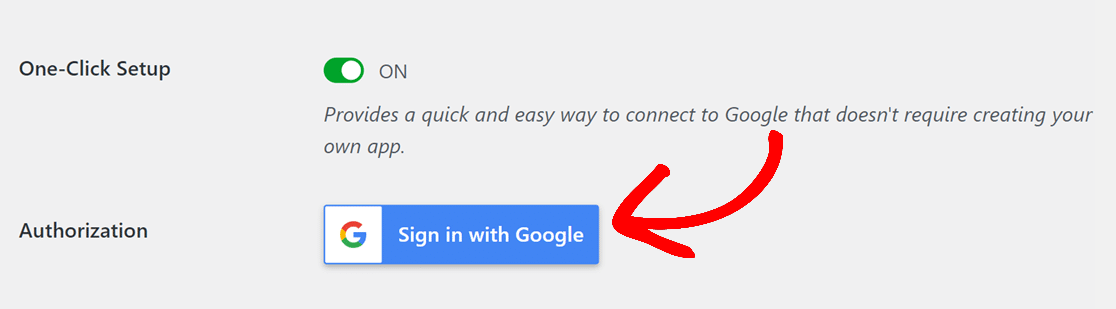
Una volta configurato, avrete anche la possibilità di controllare le e-mail inviate dal vostro sito nel modo più semplice possibile.
Basta andare su WP Mail SMTP " Impostazioni. Quindi fare clic sulla scheda Misc nella parte superiore della pagina per accedere a ulteriori opzioni per l'invio di e-mail.
Ottimizzare l'invio di e-mail
Attivando la funzione Ottimizza invio e-mail di WP Mail SMTP, le vostre e-mail vengono allineate per la consegna in modo asincrono. Ciò significa che, se qualcuno sta compilando un modulo di contatto, si sta iscrivendo alla vostra newsletter o sta concludendo un acquisto, vedrà immediatamente un messaggio con scritto "tutto fatto" sul suo schermo.
Nel frattempo, le e-mail che devono ricevere si preparano a essere inviate silenziosamente in background, assicurandosi che non ci siano ritardi nella loro esperienza online. Le e-mail potrebbero essere inviate un po' più tardi, forse di un minuto o due, ma si tratta di un piccolo scambio, perché può anche rendere più veloce il caricamento delle pagine web di qualche secondo.
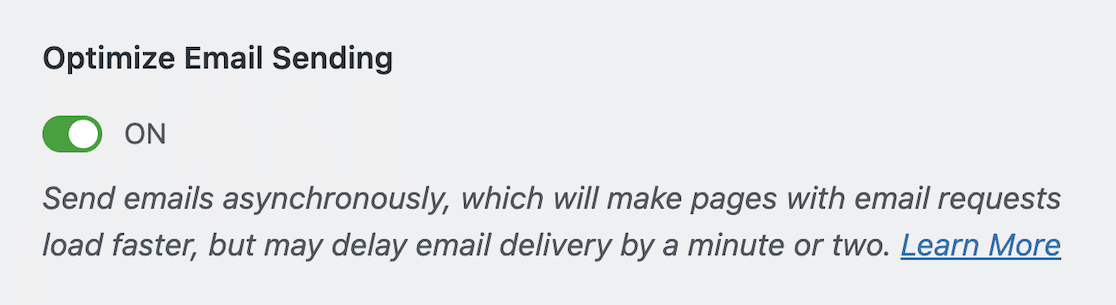
Limitazione della velocità delle e-mail
Con WP Mail SMTP Pro, ora avete un modo per gestire le email di massa senza superare i limiti imposti dal vostro server di posta elettronica. Questo grazie a una funzione chiamata Email Rate Limiting, che aiuta nel processo di IP Warming.
Questa funzione intelligente vi permette di decidere quante e-mail il vostro sito deve inviare in un determinato periodo di tempo, che sia un minuto, un'ora, un giorno, una settimana o un mese. In questo modo, si rimane entro i limiti consentiti dal servizio di posta elettronica senza dover pagare di più per un piano più alto.
Una volta scelto un limite e raggiunto, le nuove e-mail non vengono inviate subito. Al contrario, attendono in coda per essere inviate in un secondo momento. In questo modo il vostro sito gestisce il traffico di e-mail in modo intelligente e conveniente.
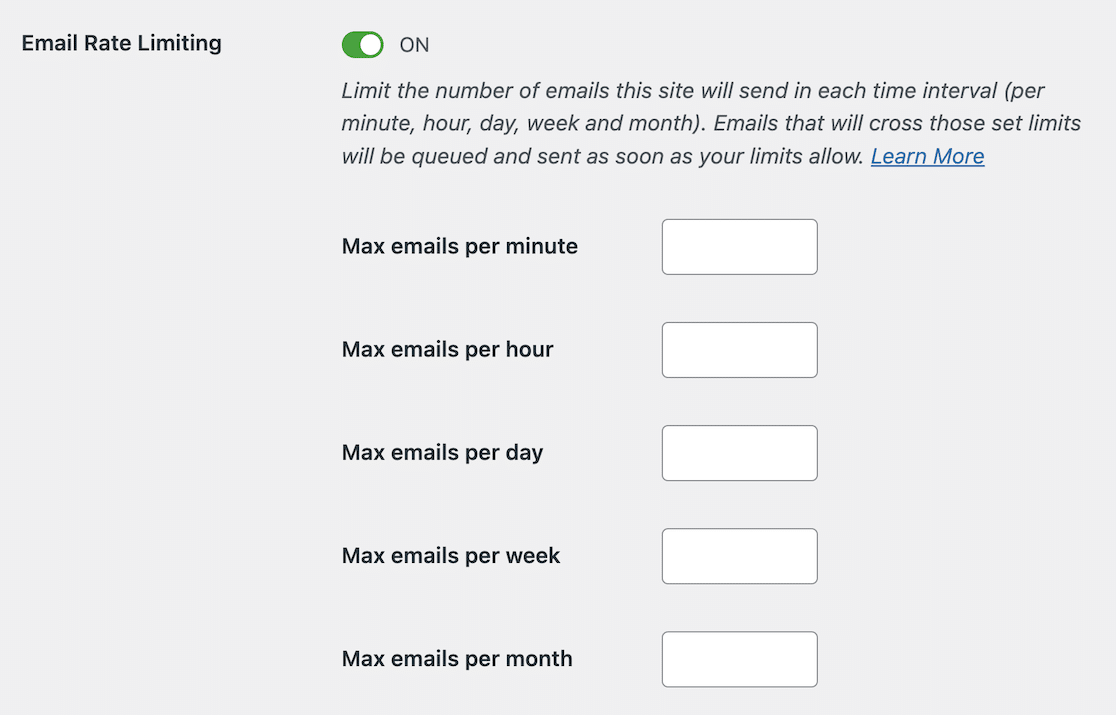
Ottenere WP Mail SMTP Pro ora 😀
Domande frequenti: Quante e-mail posso inviare contemporaneamente in Gmail?
I limiti di invio delle e-mail di Gmail sono un argomento di grande interesse per i nostri lettori. Ecco le risposte ad alcune domande comuni al riguardo:
Posso inviare 100 e-mail contemporaneamente in Gmail?
Sì, è possibile inviare 100 e-mail contemporaneamente in Gmail aggiungendo gli indirizzi e-mail nei campi "A", "CC" o "BCC". Assicuratevi solo di rispettare il limite giornaliero.
Quante e-mail posso inviare da Gmail in un giorno?
Da un account Gmail gratuito è possibile inviare fino a 500 e-mail individuali al giorno. Se avete un account Google Workspace a pagamento, potete inviare fino a 2.000 e-mail al giorno. Con GMass, potete aumentare ulteriormente questi limiti fino a circa 10.000 al giorno!
Ho raggiunto un limite per l'invio di posta elettronica con Gmail?
Se avete raggiunto un limite per l'invio di posta elettronica in Gmail, significa che avete raggiunto il numero massimo di e-mail consentito in un giorno. Dovrete attendere 24 ore prima di poter inviare di nuovo un follow-up o un nuovo messaggio di posta elettronica.
Come si invia un'e-mail a 500 destinatari in Gmail?
Per inviare un'e-mail a 500 destinatari esterni in Gmail, dovrete distribuire gli indirizzi su più e-mail per rimanere entro i limiti di 500 e-mail al giorno di un account gratuito o utilizzare un account Google Workspace o GMass per un limite più elevato.
Quante e-mail posso inviare prima che vengano considerate spam?
La definizione di spam non si basa sul numero di e-mail inviate, ma sulla rilevanza del contenuto per i destinatari e sul fatto che questi abbiano scelto di riceverle. L'invio di e-mail di massa non richieste è generalmente considerato spam.
Come posso inviare 10.000 e-mail al giorno?
Per inviare 10.000 e-mail al giorno, è necessario utilizzare un account di posta elettronica per un servizio come GMass che funziona con Gmail e consente volumi di invio più elevati grazie all'integrazione con un account Google Workspace.
Next, Gmail blocca le vostre e-mail? Ecco come risolvere il problema!
Le e-mail inviate alle caselle di posta elettronica di Gmail non arriveranno se non siete conformi alle nuove linee guida sui mittenti e ci aspettiamo che la maggior parte dei siti WordPress ne risenta. Consultate questa guida per risolvere i problemi legati al blocco delle e-mail da parte di Gmail.
Correggete subito le vostre e-mail di WordPress
Siete pronti a sistemare le vostre e-mail? Iniziate oggi stesso con il miglior plugin SMTP per WordPress. Se non avete il tempo di sistemare le vostre e-mail, potete ottenere l'assistenza completa di White Glove Setup come acquisto aggiuntivo e c'è una garanzia di rimborso di 14 giorni per tutti i piani a pagamento.
Se questo articolo vi è stato utile, seguiteci su Facebook e Twitter per altri consigli e tutorial su WordPress.